See juhend aitab teil luua oma paigalduste (nt kui peate varundama WordPressi paigaldust) varukoopia.
Varukoopia luua järgides neid samme
1. Logige sisse cPaneli. 2. Tarkvara sektsioonis leidke ja klõpsake Softaculous Apps Installerit.
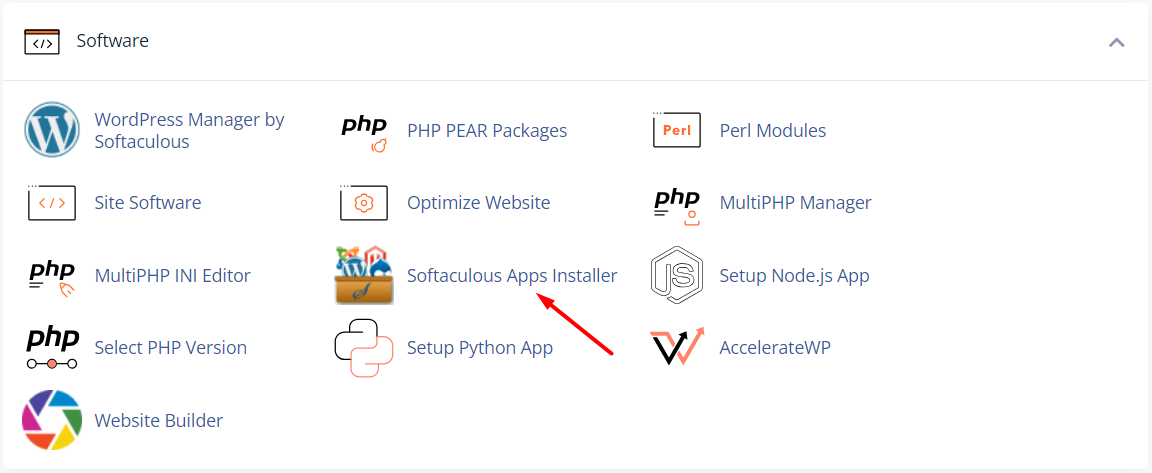
3. Valige varukoopia asukoht Varukoopia asukoha rippmenüüst ja vajutage Varundamise paigaldamise nuppu. 4. Vasakul leiate skriptide kategooriad. Valige Blogid.
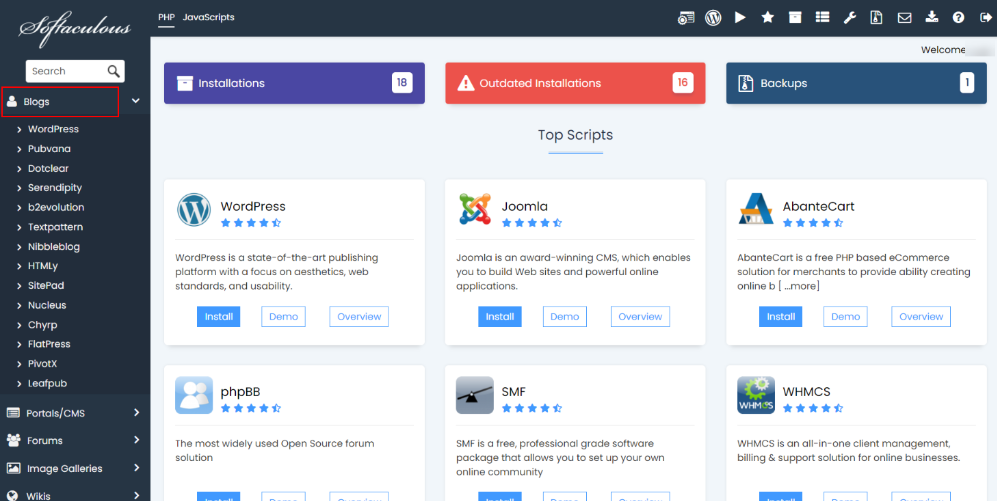
5. Klõpsake WordPressil.
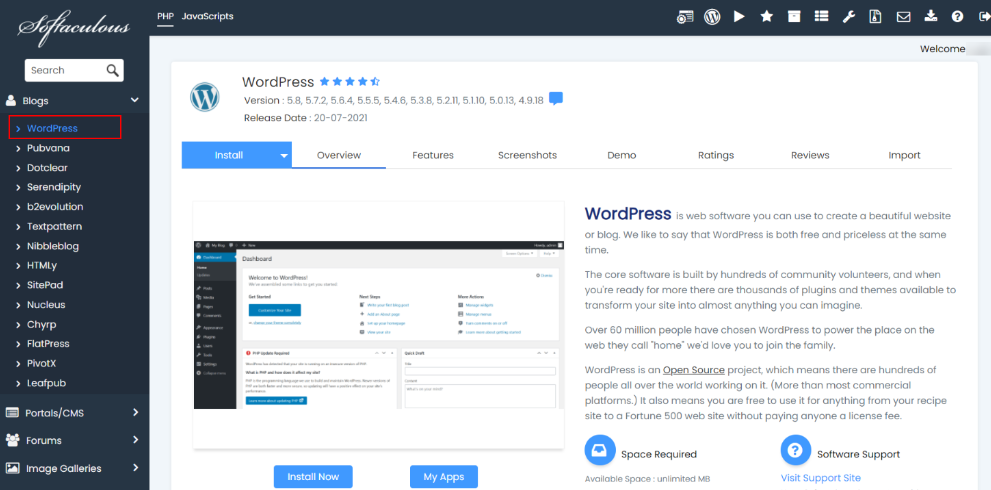
6. Klõpsake Varundamise ikoonil.
![]()
7. Valige varukoopia asukoht Varukoopia asukoha rippmenüüst ja vajutage Varundamise paigaldamise nuppu.
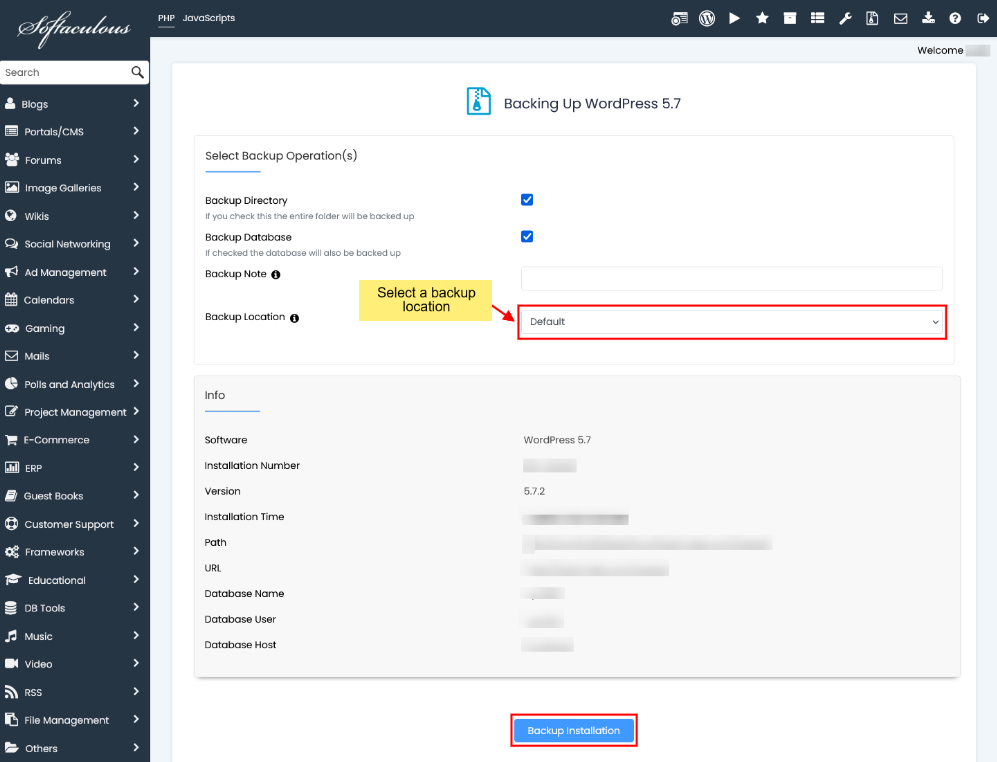
8. Pärast Varundamise paigaldamise nupu vajutamist luuakse tarkvaravarukoopia edukalt ja seda saab alla laadida Varukoopiad lehel. Varukoopiate nimekirja saab vaadata Varukoopiad lehel, koos võimalike varukoopia protsessi lisatud märkustega.
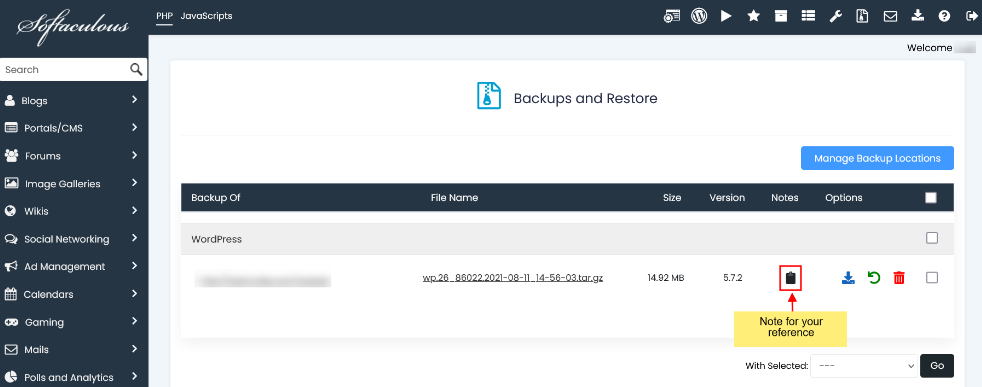
See juhend aitab teil luua oma paigalduste (nt kui peate varundama WordPressi paigaldust) varukoopiaid.
Varukoopia luua järgides neid samme
1. Logige sisse cPaneli. 2. Tarkvara sektsioonis leidke ja klõpsake Softaculous Apps Installerit.
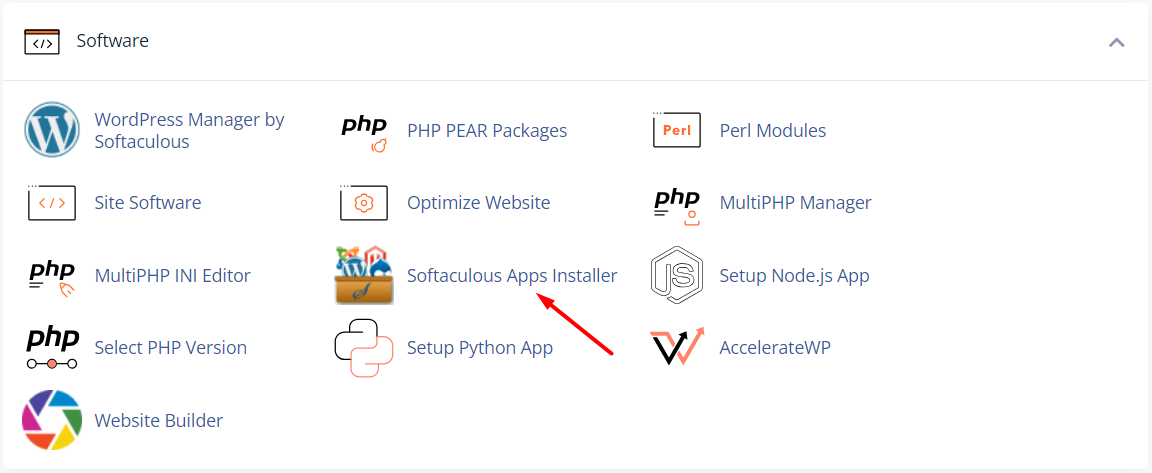
3. Valige varukoopia asukoht Varukoopia asukoha rippmenüüst ja vajutage Varundamise paigaldamise nuppu. 4. Vasakul leiate skriptide kategooriad. Valige Blogid.
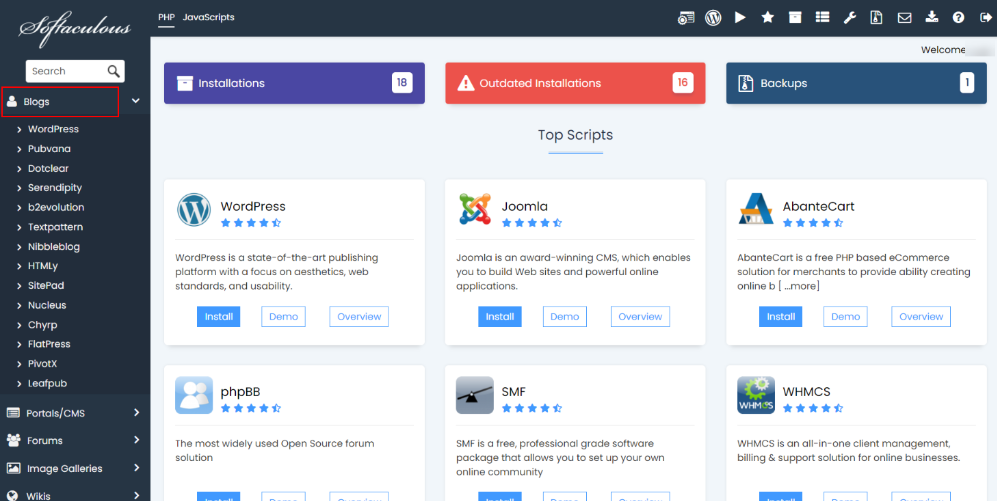
5. Klõpsake WordPressil.
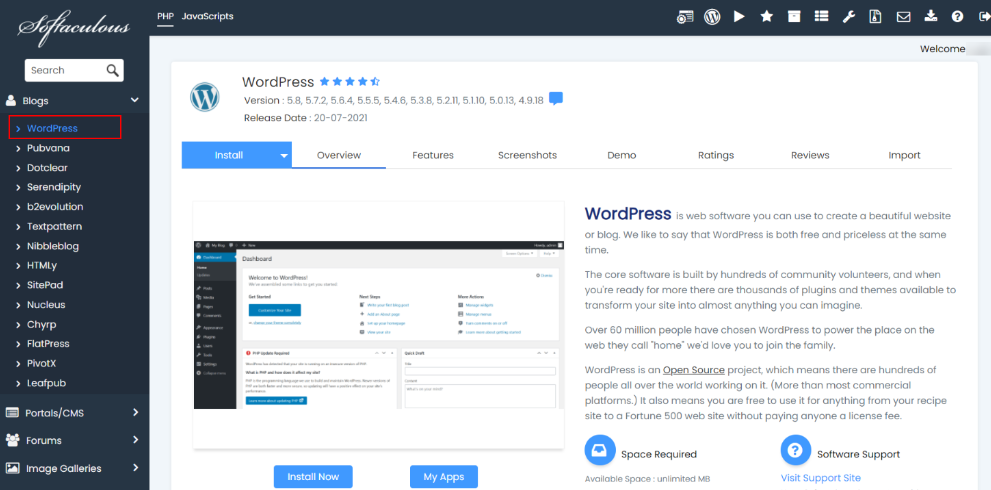
6. Klõpsake Varundamise ikoonil.
![]()
7. Valige varukoopia asukoht Varukoopia asukoha rippmenüüst ja vajutage Varundamise paigaldamise nuppu.
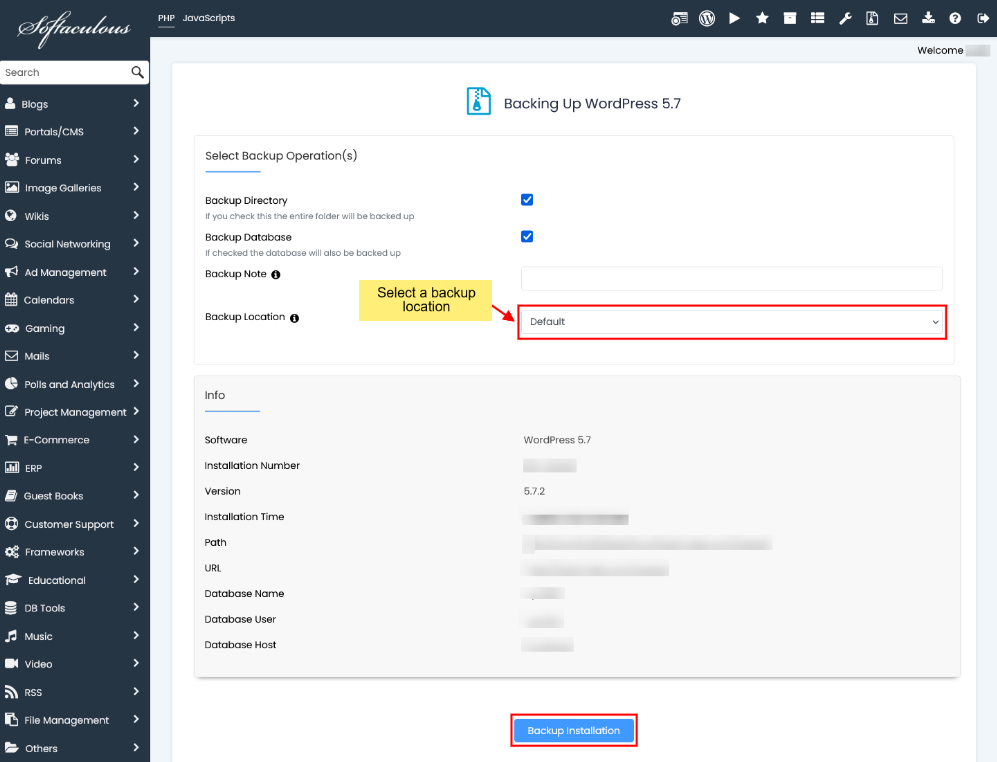
8. Pärast Varundamise paigaldamise nupu vajutamist luuakse tarkvaravarukoopia edukalt ja seda saab alla laadida Varukoopiad lehel. Varukoopiate nimekirja saab vaadata Varukoopiad lehel, koos võimalike varukoopia protsessi lisatud märkustega.
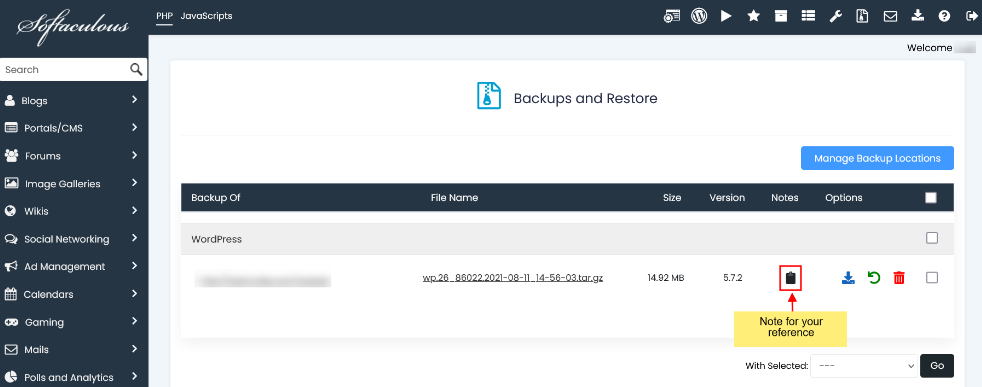
See juhend aitab teil luua oma paigalduste (nt kui peate varundama WordPressi paigaldust) varukoopiaid.
Varukoopia luua järgides neid samme
1. Logige sisse cPaneli. 2. Tarkvara sektsioonis leidke ja klõpsake Softaculous Apps Installerit.
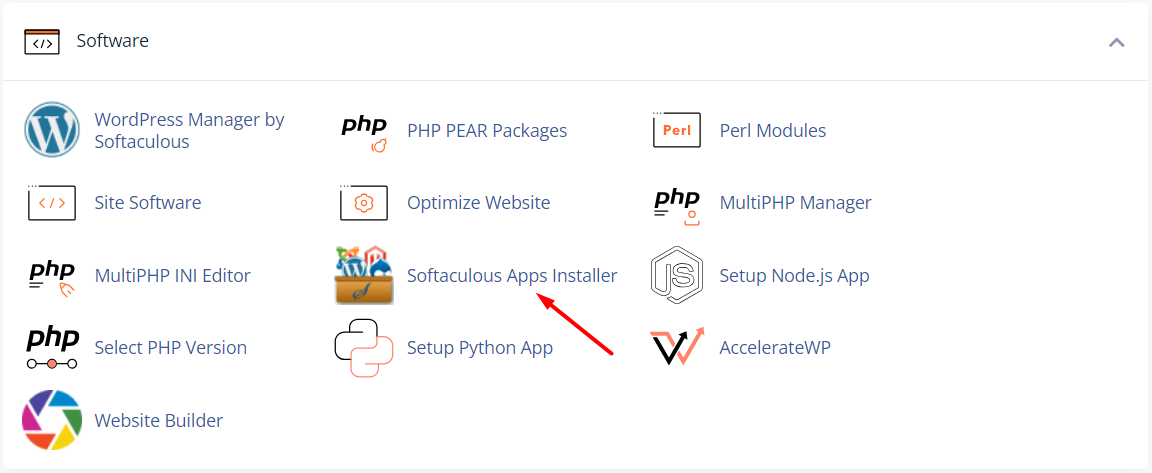
3. Valige varukoopia asukoht Varukoopia asukoha rippmenüüst ja vajutage Varundamise paigaldamise nuppu. 4. Vasakul leiate skriptide kategooriad. Valige Blogid.
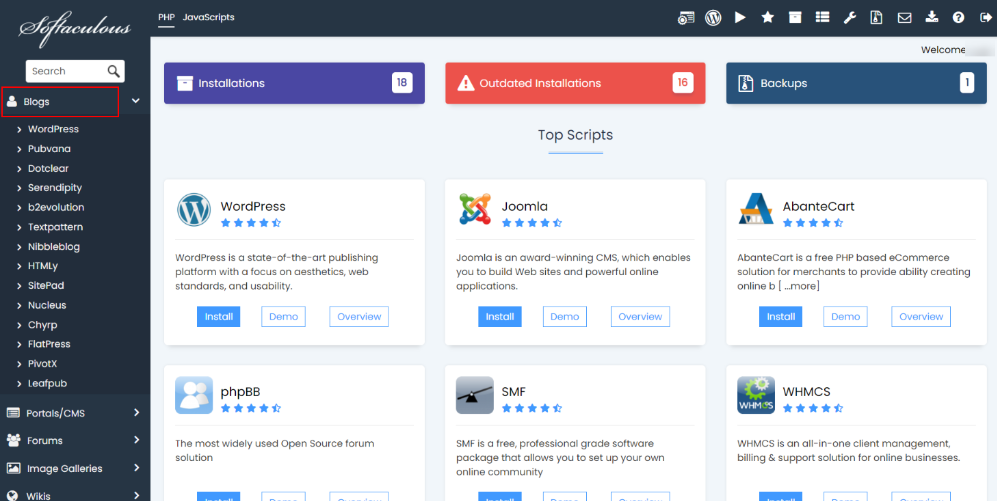
5. Klõpsake WordPressil.
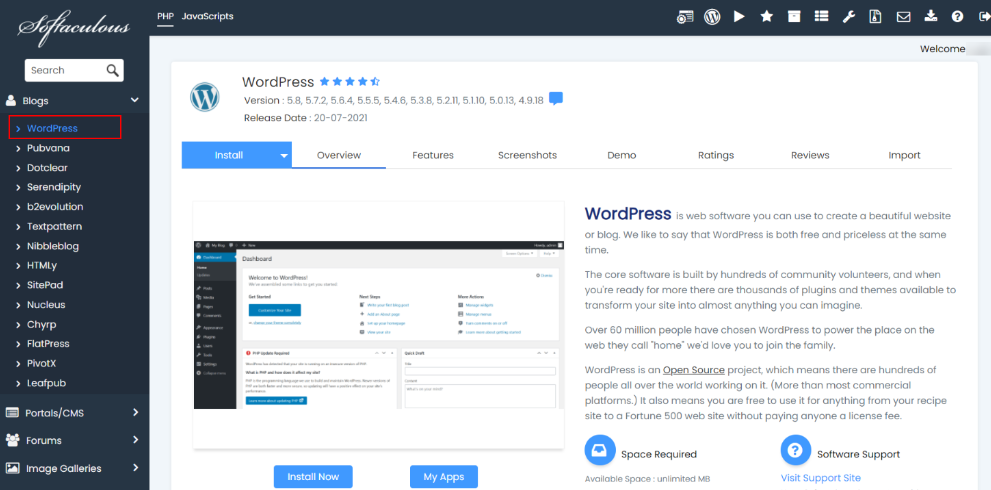
6. Klõpsake Varundamise ikoonil.
![]()
7. Valige varukoopia asukoht Varukoopia asukoha rippmenüüst ja vajutage Varundamise paigaldamise nuppu.
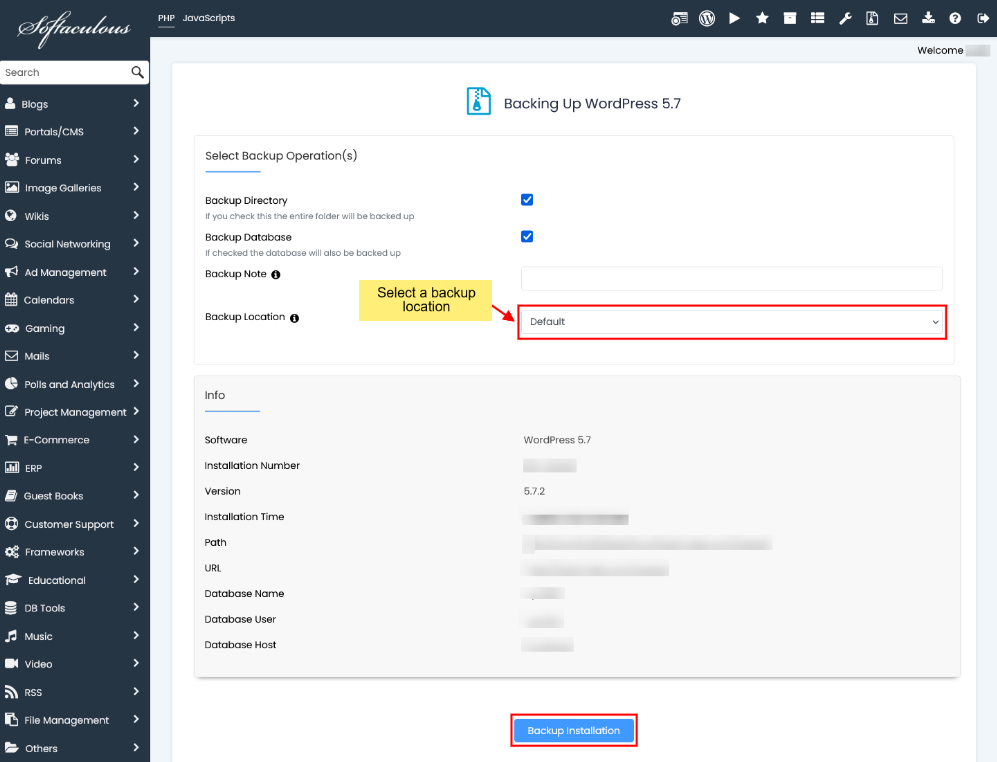
8. Pärast Varundamise paigaldamise nupu vajutamist luuakse tarkvaravarukoopia edukalt ja seda saab alla laad
Vaatamised: 500









